| << Chapter < Page | Chapter >> Page > |
This module contains Connexions documentation which is out-of-date. The contents of this module are provided here for historical purposes only and should not be considered accurate for the current version of the Connexions website. The current (English-language) version of this module can be located at (External Link) . If you have any additional questions or cannot find the answer to your question, please contact techsupport@cnx.org and we will be happy to assist in any way we can.
If you would like to assist Connexions by helping us update this module with an appropriate translation from the current English version, please contact us at cnx@cnx.org as we would appreciate your help with improving our support for non-English-speaking users.
Connexionsの Connexions Edit機能を使うと、Connexionsアカウントをもっている人ならだれでも、maintainerにモジュールなどの変更を提案することができます。maintainerとは、モジュールの最後の行のMaintained Byの後ろに名前がある人のことです。Suggest Editsはモジュールのmaintainerに変更を提案するだけなので、提案する側にコンテンツを変更する許可は必要ありません。実際はコンテンツを変更しているのではありません。そして変更を提案しようとする人がmaintainerを知っている必要もありません。すべてのmaintainerは、提案された編集に対する通知を受け取り、それを受理するかどうかを決定することができます。このドキュメントでは、編集の提案方法と、maintainerのオプションについて述べます。
Suggest Edits機能は、モジュール内容の変更に参加することから、共同作業の形を取っていると言えます。それらは誤字・脱字の指摘、リンクの追加、キーワードの変更などの簡単な編集から、新しい教材の追加という大きな編集までさまざまです。
Connexionsのモジュール編集を提案するには、以下の手順を行ってください。
Send Edits をクリックしてください。
編集はmaintainerに提出されましたというメッセージと伴に、Manage Files画面が再び表示されます。maintainer側には、あなたの提案を使用するかどうか決める権利があります。maintainerが提案に対して何らかの行動をすると、彼らはその行動に対する説明を入力しなければなりません。それは提案の状況を調べると分かります。編集後にモジュールを発行しようとすると、Publish moduleページは、あなたにこのモジュールの新しいバージョンを公開する権利がないと警告します。このページは2つの実行可能な2つの提案をしてくれます。1つ目はモジュールのmaintainerに編集の提案をすること。2つ目はこのモジュールに基づいた新しいモジュールを作成することです。編集の提出を選択するなら、ステップ3のSuggest Edits画面が表示されます。そうではなく新しいモジュールの作成を選択するなら Derive a Copy 画面が表示されます。
Suggest Edit機能は、あなたのコンテンツのため、多くの異なったソースから変更と提出を集めるためのツールであるかもしれません。もう不可解なメールでのコンテンツ変更の提案は届かないでしょう。変更内容とそれがどこにあるかを見ることができます。あなたのモジュールに対して、誰かが編集を提案すると、あなたが次にログインしたときに通知があります。Connexionsホームページの右上の
Pendingサイドバー は、
Suggested Edit リンクを表示します。このリンクから提案内容を見ることができます。そして、それらの編集を使用するかどうかを決めることができます。
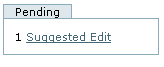
提案された編集を見るには、以下の手順を行ってください。
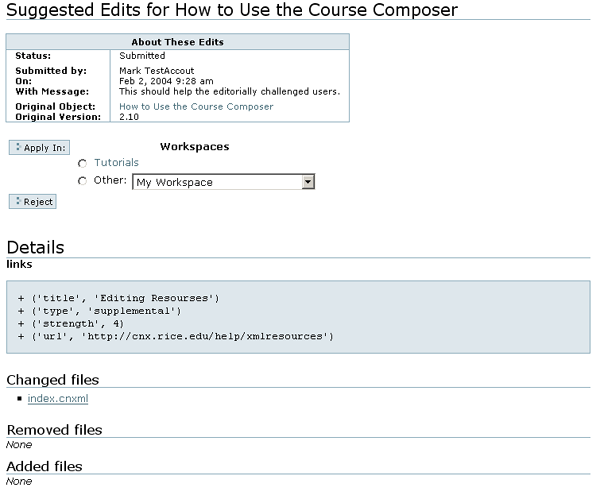
提案された編集を適用するには、以下の手順を行ってください。
Apply In をクリックしてください。Accept Suggested Edits画面が表示されます。Update をクリックしてください。提案者が次に画面を表示したときに、そのメッセージは見られます。モジュール編集画面は、編集の提案が受け入れられたというメッセージを表示します。提案された編集拒否するには、以下の手順を行ってください。
Reject をクリックしてください。Reject Suggested Edits画面が表示されます。Update をクリックしてください。提案者が次に画面を表示したときに、そのメッセージは見られます。モジュール編集画面は、編集の提案が拒否されたというメッセージを表示します。
Notification Switch
Would you like to follow the 'Connexions tutorial and reference (japanese version)' conversation and receive update notifications?